Jak korzystać z Samsung Pass na komputerze Samsung
Nie musisz już pamiętać swoich danych logowania, nawet na swoim komputerze Samsung. Zaloguj się szybciej i łatwiej za pomocą Samsung Pass. Możesz synchronizować dane logowania używane na telefonie komórkowym i tablecie i używać ich na swoim komputerze Samsung.

Uwaga:
- Samsung Pass jest dostępny na komputerach Samsung z roku 2019 i późniejszych.
- W celu skorzystania z aplikacji Samsung Pass wymagane jest konto Samsung.
- Aplikacja Samsung Pass dla komputerów PC jest dostępna tylko dla istniejących użytkowników, którzy korzystają już z funkcji Samsung Pass na telefonie komórkowym lub tablecie.
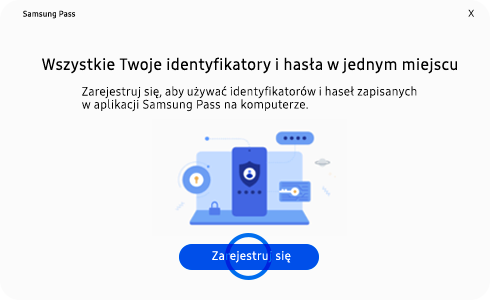
Krok 1. Zarejestruj się, korzystając z konta Samsung.
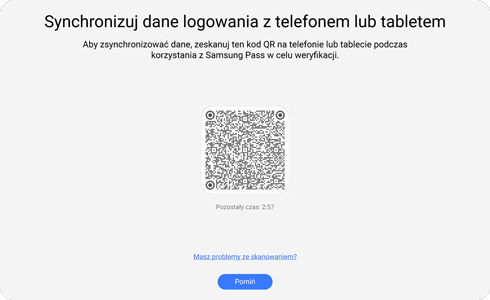
Krok 2. Zeskanuj kod QR za pomocą telefonu komórkowego lub tabletu Samsung. (Opcjonalnie)
Należy pamiętać:
- Aby zsynchronizować swoje dane, wymagane jest zeskanowanie kodu QR.
- Jeśli zdecydujesz się pominąć ten krok teraz, zawsze możesz zeskanować kod QR później, przechodząc do ustawień Samsung Pass na swoim komputerze.
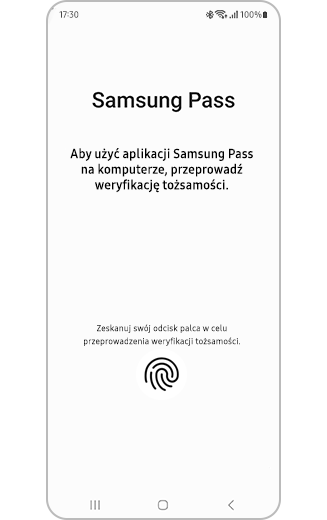
Krok 3. Przeprowadź weryfikację tożsamości.
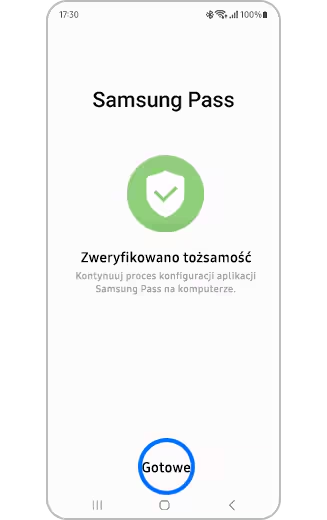
Krok 4. Po przeprowadzeniu weryfikacji tożsamości dotknij opcji Gotowe.
Po zakończeniu tego procesu wykonaj na komputerze kroki niezbędne do skonfigurowania funkcji Windows Hello.
Uwaga: Jeśli funkcja Windows Hello została już skonfigurowana i jest już w użyciu, ten krok należy pominąć.
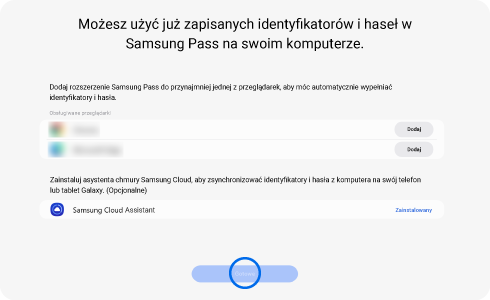
Krok 5. Ekran instalacji rozszerzenia zostanie wyświetlony natychmiast. Rozszerzenie jest dostępne dla przeglądarek Chrome i Edge.
Uwaga:
- Na potrzeby rozszerzenia należy skorzystać z tego samego konta Samsung, którego użyto w związku z użyciem programu Samsung Pass dla komputerów PC.
- W przypadku użycia tego samego konta na urządzeniu mobilnym oraz na komputerze dane logowania zostaną zsynchronizowane przez chmurę Samsung Cloud.
Należy pamiętać: Korzystając z automatycznego uzupełniania na komputerze Samsung, uwierzytelnienie nie jest wymagane, a uwierzytelnienie Windows Hello jest wymagane tylko podczas wchodzenia do aplikacji Samsung Pass.
Dziękujemy za twoją opinię
Prosimy o odpowiedzi na wszystkie pytania.



